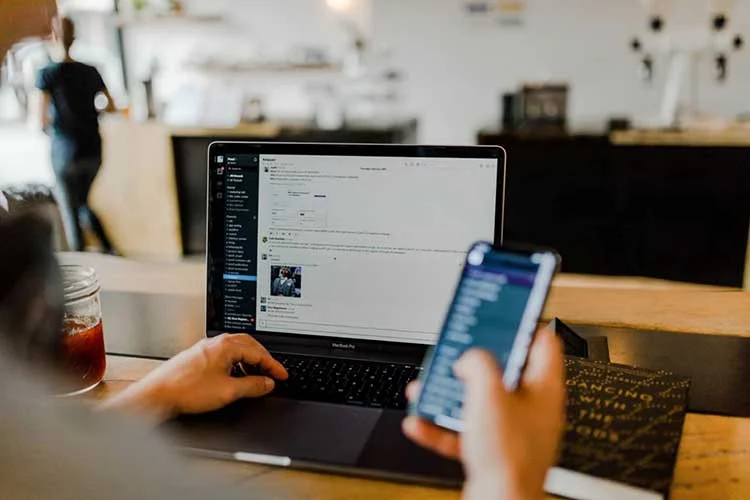A Slack tökéletes módja annak, hogy az egész csapat együtt legyen. Itt mindent meg lehet beszélni: a hirdetési briefeket, egy alkalmazás új verziójának közzétételét, a legfrissebb híreket vagy egy közös pénteki italt.
Minden a csatornák szerint van felépítve. A közvetlen kommunikációra ott van a magánlevelezés. A Slackben csak azok vannak, akikkel együtt dolgozol – folyamatosan (akkor az illetőnek minden joga megvan) vagy időszakosan vagy csak bizonyos projekteken (akkor az illetőnek csak néhány csatornához van hozzáférése).
Ennek eredményeképpen szinte az összes munkahelyi kommunikáció az e-mailről és az üzenetküldőkről a Slackre költözik. Az üzenetküldők pedig elsősorban a magánéletben maradnak.
A Slack az egyik legnépszerűbb csapatkommunikációs eszköz a világon. Bár a Slack elsősorban az alkalmazáson belüli személyes és közvetlen szöveges üzenetküldéséről ismert, lehetővé teszi a telefonálást is.
Íme, hogyan küldhetsz privát üzeneteket és telefonálhatsz a Slackben.
Hogyan küldhetünk privát üzeneteket a Slackben
A Slack nyilvános csatornái egyszerűen nyilvánosak. Definíció szerint ez azt jelenti, hogy a munkaterület csoportjának bármely tagja csatlakozhat a csatornához, és kommunikálhat a többi taggal.
A privát csatornák viszont ideálisak a kis alcsoportok közötti privát beszélgetésekhez. Ezek a privát csatornák nagyobb csapatok szervezésére is használhatók.
Csak a munkaterület-tulajdonosok és a munkaterület-adminisztrátorok vagy az org-tulajdonosok és az org-adminisztrátorok alakíthatnak át egy csatornát privát csatornává a Slacken. Ha egy csatornát egyszer priváttá tesz, az soha nem válik nyilvánossá. Egy nyilvános csatornát csak a PC-s verzióval lehet privát csatornává alakítani. Sajnos ez a lehetőség nem érhető el a Slack iOS vagy Android alkalmazásban.
Ha egy csatornát privát csatornává szeretne alakítani a Slackben, kövesse az alábbi lépéseket:
- Először is nyissa meg a csatornát, amelyet priváttá szeretne tenni.
- Ezután kattintson a csatorna nevére, és válassza a „Beállítások” lapot.
- Ezután görgessen lefelé, és kattintson a „Privát csatornára váltás” lehetőségre.
- Végül a művelet megerősítéséhez válassza a „Privátra változtatás” lehetőséget.
Hogyan alakítsunk át egy csoport közvetlen üzeneteket egy privát csatornává a Slackben?
Ha egy csoportos DM-et privát csatornává szeretne alakítani a Slackben, akkor a következő lépéseket kell követnie:
- Először nyisson meg egy csoportos DM-et az asztalon.
- Ezután kattintson a tagok nevére a beszélgetés fejlécében.
- Kattintson a „Beállítások” fülre, és válassza a „Magáncsatornára váltás” lehetőséget.
- Ezután adja meg az új csatorna nevét.
- Végül a művelet megerősítéséhez válassza a „Privátra változtatás” lehetőséget.
Miután elvégezte ezeket a lépéseket, képes lesz privát üzeneteket küldeni a Slackben.
Hívások kezdeményezése a Slackben
A Slack-hívásokkal hang- vagy videohívást kezdeményezhet, és bárkivel kapcsolatba léphet a munkaterületén. A hanghívások a számítógépen és a mobileszközökön keresztül, míg a videohívások csak a számítógépen keresztül érhetők el.
Ahhoz, hogy a Slack-hívások segítségével felhívhasson egy másik személyt, ugyanannak a munkaterületnek a részeinek kell lenniük. A privát tagok mind az ingyenes, mind a prémium Slack-csomagokon keresztül indíthatnak hanghívásokat DM-en keresztül. Ahhoz azonban, hogy egy DM csoportból vagy csatornából hívást indítson, fizetős előfizetéssel kell rendelkeznie.
A kettőnél több résztvevőt tartalmazó hívásoknak összesen 15 résztvevője lehet.
PC
Ha a DM-ből szeretne hívást kezdeményezni a Slackben a számítógépén, akkor a következő lépéseket kell követnie:
- Nyissa meg a DM-et, és kattintson a tag nevére a beszélgetés fejlécében.
- Ezután kattintson a „Hívás indítása” gombra a tag neve alatt.
- Végül a hívás azonnal megkezdődik, és a hívott személy meghívást fog látni, hogy csatlakozzon a beszélgetéshez.
Ha a Slack egyik csatornájából szeretne hívást kezdeményezni a számítógépén, akkor a következő lépéseket kell követnie:
- Nyisson meg egy csatornát, és kattintson a csatorna nevére a beszélgetés fejlécében.
- A csatorna neve alatt kattintson a „Hívás indítása” gombra.
- A Slack üzenetet küld a csatornába, és tudatja a többiekkel, hogy beszélgetést indított. A „Csatlakozás” gombra kattintva legfeljebb 14 személy csatlakozhat a beszélgetéshez.
iOS
Ha a DM-ből szeretne hívást kezdeményezni a Slackben az iOS-eszközén, az alábbi lépéseket kell követnie:
- Nyissa meg a DM-et, és koppintson a képernyő tetején lévő felhasználónévre.
- Érintse meg a „Hívás [felhasználónév]” gombot egy 1:1 DM-ben vagy a „Hívás indítása” gombot egy csoportos DM-ben.
Ha iOS-eszközén a Slack egyik csatornájából szeretne hívást kezdeményezni, az alábbi lépéseket kell követnie:
- Nyisson meg egy csatornát, és koppintson a csatorna nevére a képernyő tetején.
- Válassza a „Hívás indítása” lehetőséget.
- Adjon meg egy nevet a hívásnak, ha szeretné, majd koppintson a „Start” gombra.
Android
Ha a DM-ből szeretne hívást kezdeményezni a Slackben az Android készüléken, akkor az alábbi lépéseket kell követnie:
- Nyissa meg a DM-et, és koppintson a jobb felső sarokban lévő „(i)” ikonra.
- Válassza a „Hívás indítása” lehetőséget.
Ha hívást szeretne kezdeményezni a Slack egyik csatornájából az Android készüléken, akkor a következő lépéseket kell követnie:
- Nyissa meg a csatornát, és koppintson a jobb felső sarokban lévő „(i)” ikonra.
- Válassza a „Hívás indítása” lehetőséget.
- Válasszon nevet a hívásnak, ha szeretné, és koppintson a „Start” gombra.
Ha ezeket a lépéseket elvégezte, képes lesz hívást kezdeményezni a Slackben.